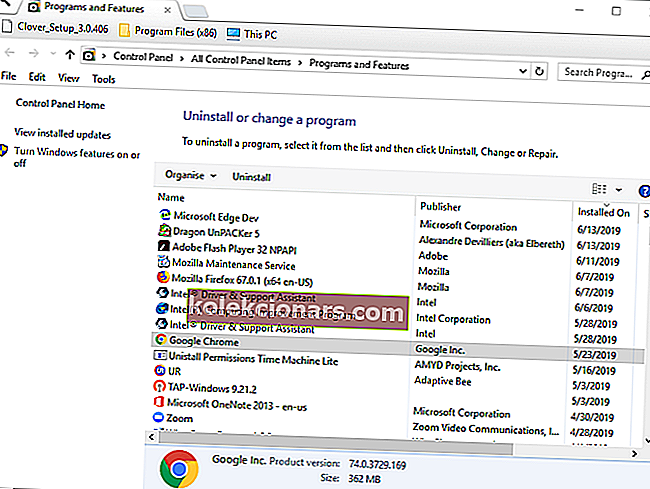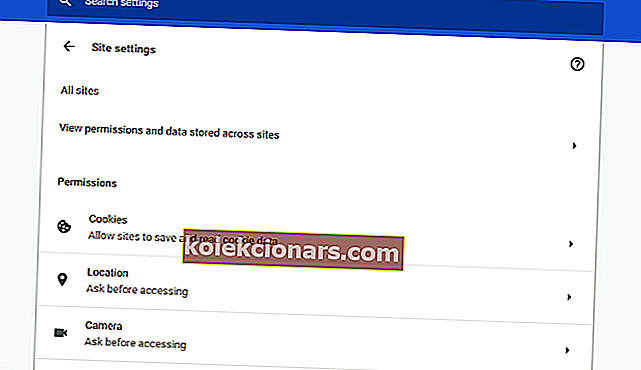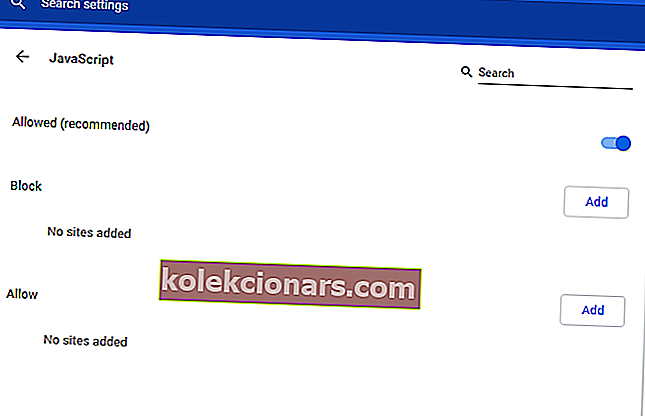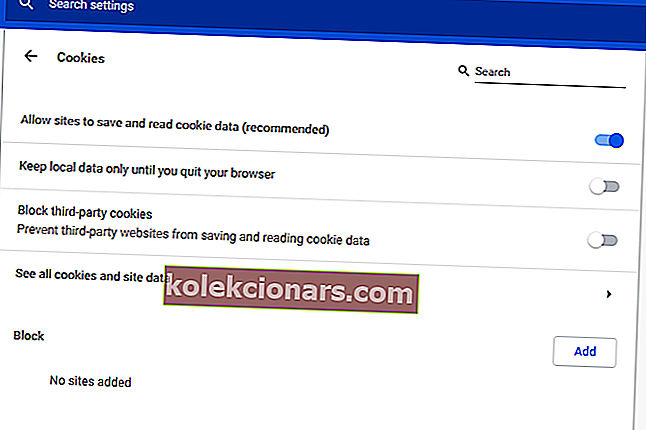Hulu on üks peamisi video voogesitusteenuseid, mida kasutajad saavad tellida. Mõni kasutaja võib siiski ilmuda toetamata brauseri tõrketeade, kui nad üritavad brauseriga Hulu tellida või sisse logida. Seetõttu ei saa kasutajad oma brauserites vaadata Hulu videosisu.
Hulu toetab ainult Google Chrome'i, Firefoxi, Edge'i ja Safari brausereid. Seega peavad kasutajad, kes üritavad Hulut teiste brauseritega kasutada, lülituma ühele neist brauseritest.
Kuid Hulu ei toeta kõiki Chrome'i, Firefoxi ja Safari versioone. Nii võivad mõned kasutajad võib-olla ka Chrome'i, Foxi ja Safarit värskendada, et nad saaksid Hulut nende brauseritega kasutada.
Miks Hulu minu arvuti brauseris ei mängi?
1. Uuendage veebibrauserit
- Parim viis nende brauserite värskendamiseks on tõenäoliselt nende uusimate versioonidega uuesti installimine. Selleks vajutage Windowsi klahvi + R kiirklahvi.
- Sisestage käsk Run käsk 'appwiz.cpl' ja desinstallija avamiseks klõpsake nuppu OK .
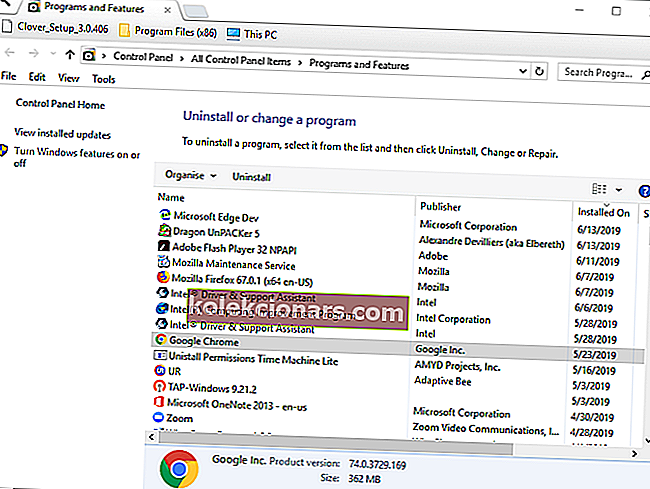
- Seejärel valige desinstallimiseks brauser.
- Klõpsake nuppu Desinstalli ja valige kinnitamiseks Jah .
- Ärge unustage enne brauseri uuesti installimist Windowsi taaskäivitada.
- Seejärel laadige alla Chrome'i, Firefoxi või Safari uusim versioon nende vastavatelt veebisaitidelt.
- Selle installimiseks avage brauseri häälestusviisard.
2. Lülitu Edge Browserile
Win 10 on ainus Windows OS, mida Hulu toetab. Kuna Edge on selle platvormi vaikebrauser, värskendatakse seda Windowsiga.
Seega ei pea kasutajad tõenäoliselt brauseri Huluga ühilduvuse tagamiseks Edge'i värskendama. Niisiis, proovige Edge'i brauseris Hulusse sisse logida.

Kas otsite Hulu jaoks parimat brauserit, mida tegelikult toetatakse? Kontrollige meie loendi esimest kirjet.
3. Lubage brauserites JavaScripti ja küpsised
- JavaScript on Hulu jaoks veel üks süsteeminõue, mille kasutajad peavad oma brauserites lubama. JavaScripti lubamiseks Google Chrome'is klõpsake nuppu Google Chrome'i kohandamine ja juhtimine .
- Klõpsake menüüs Seaded , et avada vahekaart Seaded.
- Seadete laiendamiseks vajutage nuppu Täpsem .
- Lisasuvandite avamiseks klõpsake saidi sätted .
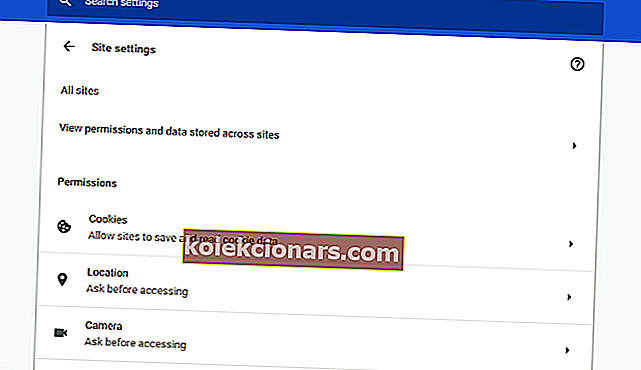
- Seejärel valige JavaScripti allolevate valikute avamiseks.
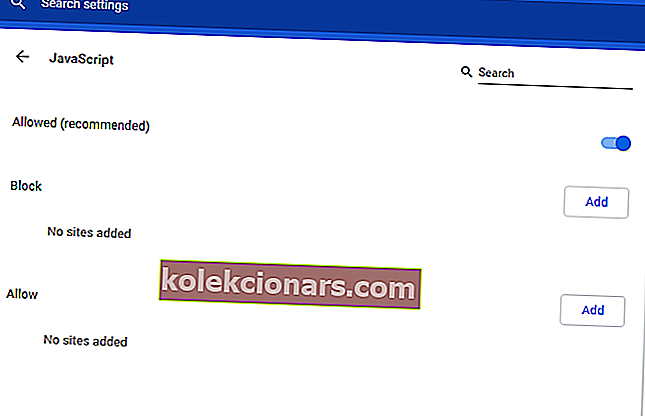
- Lülitage valik Lubatud sisse.
- Lisaks klõpsake saidi sätetes küpsised , et avada otsepildi seaded otse allpool.
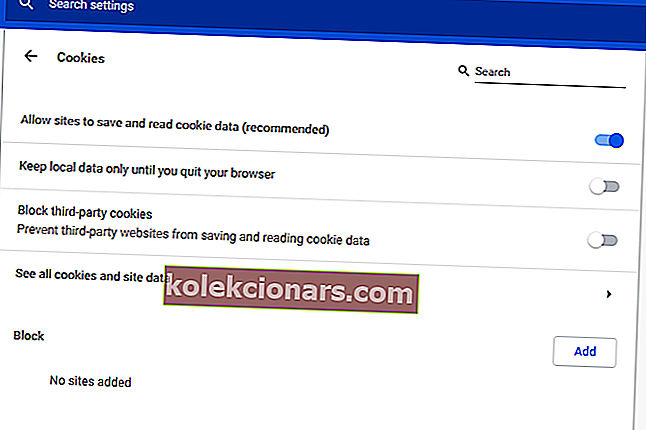
- Siis Lülitab Luba saitidel salvestada ja lugeda küpsiste andmed valik .
4. Lisage Hulu rakendus Windows 10-sse
Pidage meeles, et seal on ka rakendus, millega kasutajad saavad Hulu sisu vaadata. Erinevalt brauseritest pole sellel rakendusel voogesitusteenusega ühilduvusprobleeme.
Kasutajad saavad lisada Hulu rakenduse Windows 10-sse, klõpsates rakenduse MS Store lehel nuppu Hangi .

Need on mõned võimalikud lahendused Hulu toetamata brauserivea parandamiseks. Brauserite värskendamine või muutmine lahendab selle vea tavaliselt enamiku kasutajate jaoks.
SEOTUD ARTIKLID KONTROLLIMISEKS:
- Vabandust, meil on praegu Hulu sisu laadimisel probleeme [FIX]
- Taasesituse alustamiseks kasutatud serverivõtmel on aegunud Hulu tõrge [Fix]
- Parim VPN-tarkvara Hulu jaoks